Como vimos en un post anterior es posible ver contenidos de la TDT desde su terminal Android gracias a Splive TV , pero ¿y si queremos visionar también los contenidos de la TDT en nuestro propio ordenador?
Pues la respuesta es que también la podremos disfrutar instalándolo en nuestro PC si descargamos anteriormente el emulador de android Bluestacks, lo cual también nos facilitará la descarga de cualquier aplicación o juego para android y de paso también nos permitirá disfrutar de Splive TV en nuestro PC.

BlueStacks App Player es una pequeña aplicación de la hemos hablado en este blog , gracias a la que podremos emular un terminal Android en nuestro PC sin ninguna complicación: tan solo tendremos que instalar gratuitamente la aplicación y estaremos emulando todo tipo de apps en cuestión de segundos.
Al comenzar a ejecutar BlueStacks App Player nos preguntará si tenemos un terminal Android. Si es así, podremos asociarlo al programa y sincronizar todas sus aplicaciones y trabajos con los de la cuenta que estemos usando en ese momento. Si por el contrario no tenemos ningún terminal Android podemos saltar ese paso , ya que podremos descargas aplicaciones y usarlas de todas formas.
Para descargar apps en Google Play, tras validarnos con nuestras credenciales, podemos buscar el nombre de la app y hacer clic en descargar tal y como lo hacemos en cualquier terminal a Android (Smartphnee, Tablet,google tv,etc). En segundos la tendremos lista para ejecutarse en nuestro ordenador vía emulación . Por supuesto, con todas ellas será el cursor del ratón el que actúe como nuestro dedo, pudiendo por ejemplo jugar de una manera muy intuitiva a Angry Birds Space ,Plants &Zoombis,ejecutar Palti,Kik,Line,Twitter, Google +,Flappyborad,hike,tower of saviors o cualquier otro título gratuito de Google Play.
Igualmente como método valido para instalar otras app externas Google Play ,podemos descargar la apk en nuestro pc, y estando ejecutando el BlueStacks App Player , hacer doble click sobre el fichero .apk: enseguida Bluestack entenderá que es una app externa y lo instalara en el entorno.
Pasemos a lo más importante, la instalación de Splive Tv:
Una vez tengamos instalado BlueStacks, lo iniciamos. Tardará en iniciarse dependiendo de su PC.
En este caso la aplicación Splive TV , la cual nos permitirá ver contenidos de a TDT no está en Google Play , asi que deberá descargar Splive TV directamente desde Aptoide o desde otras páginas de descarga, donde probablemente encontrará siempre la versión actualizada de Splive Tv.
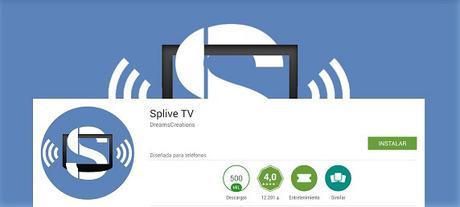
De igual modo, si por algún casual no pudiese descargar Splive e instalar la aplicación desde tu tienda de aplicaciones de Android, también puede hacer uso de un archivo .apk para instalar Splive TV para PC. Para cargar el APK simplemente tiene que hacer doble clic en el archivo y abrirlo con el emulador, aunque también puedes cargar el archivo dentro de BlueStacks e instalarlo como si lo hiciese desde un smartphone Android.
De esta forma tan sencilla, convertirá su PC con Windows en un terminal Android y podrá ver todos los canales de la TDT y más desde la aplicación Splive.


